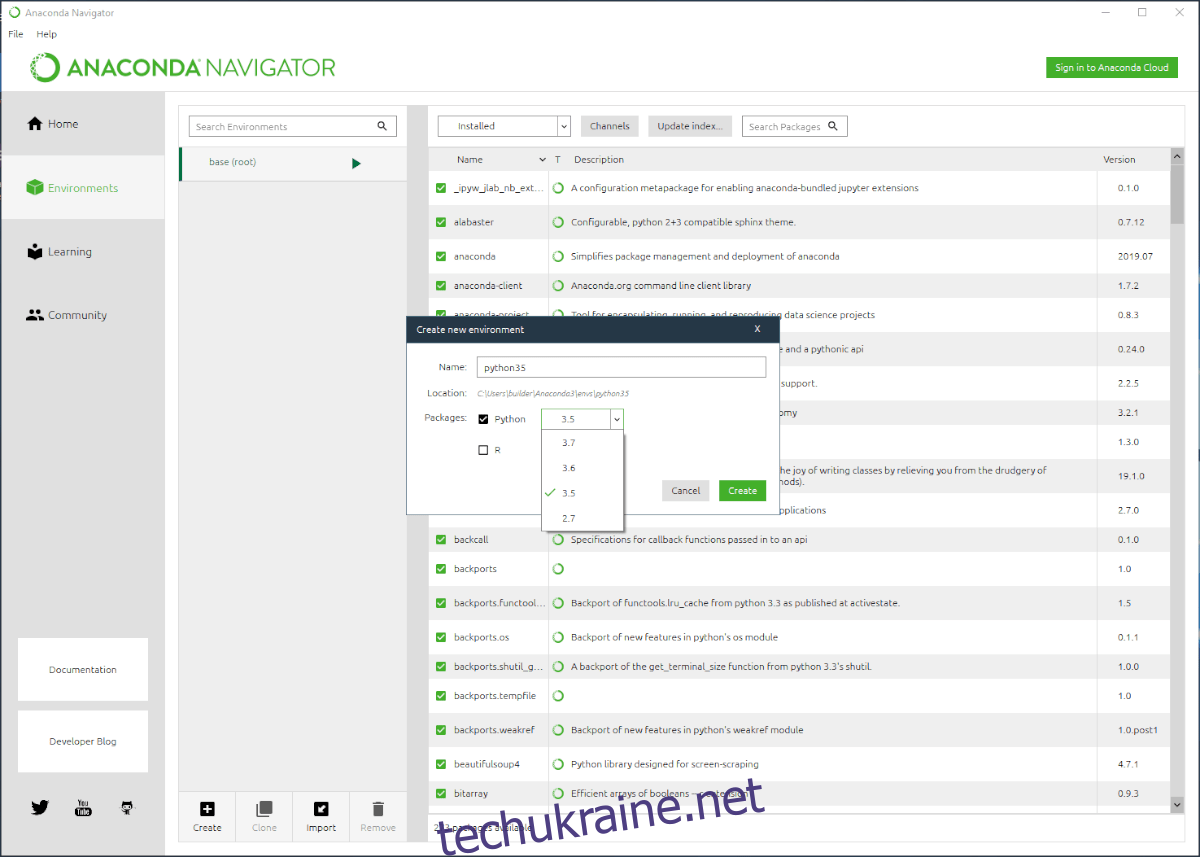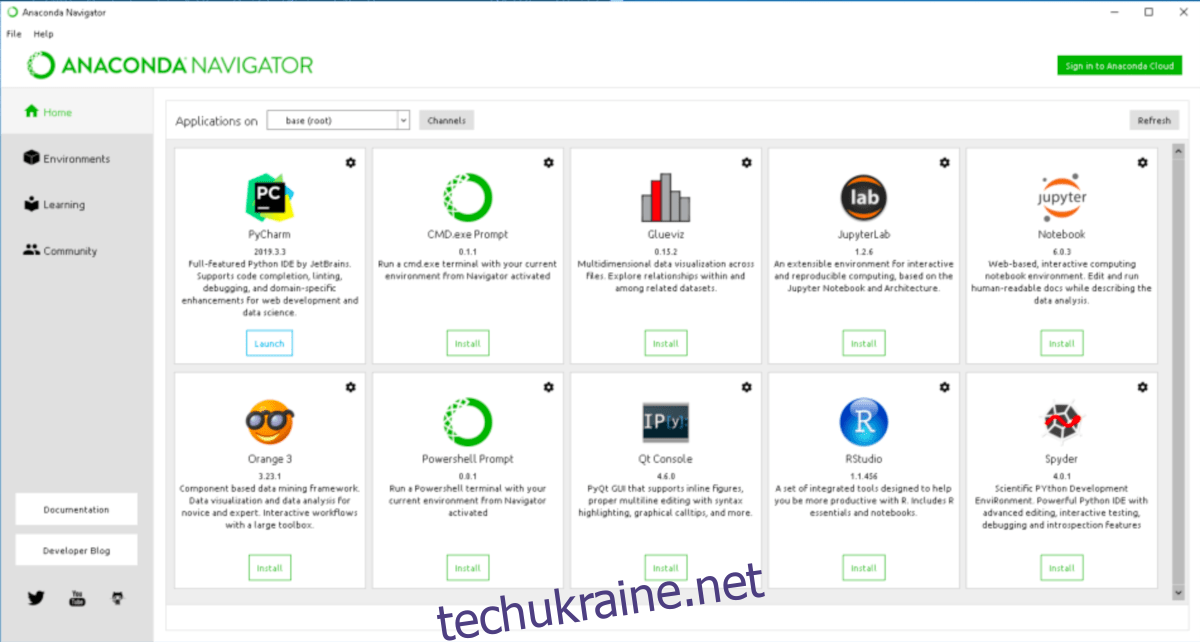Anaconda — це платформа для вивчення даних на основі Python. Він випускається в різних редакціях, є відкритим вихідним кодом і може бути встановлений на більшості операційних систем Linux. У цьому посібнику ми покажемо вам, як запустити Anaconda на Ubuntu.

Перш ніж ми почнемо
У цьому посібнику ми зосередимося на тому, як створити та встановити Anaconda для Ubuntu. Тим не менш, якщо ви використовуєте Elementary OS, Peppermint OS, Zorin OS, Linux Mint або будь-які інші операційні системи на базі Ubuntu, інструкції також будуть працювати.
Тому, навіть якщо ви не використовуєте традиційну Ubuntu, не соромтеся слідувати, щоб програма Anaconda працювала у вашій системі Linux!
Встановіть Anaconda на Ubuntu – підготовка до встановлення
Anaconda дійсно працює на Ubuntu, але там немає попередньо скомпільованих пакетів DEB, і програма не потрапила в магазин Ubuntu Snap або Flathub Flatpak. Якщо ви плануєте використовувати цю програму, ви повинні створити її самостійно.
Створення програмного забезпечення Anaconda не є надто складним, оскільки більшість з них виконується за допомогою сценарію встановлення. Першим кроком у процесі побудови є встановлення всіх залежностей, необхідних сценарію для створення програмного забезпечення.
Щоб почати встановлення залежностей Anaconda на вашому ПК Ubuntu, відкрийте вікно терміналу. Щоб відкрити вікно терміналу, натисніть Ctrl + Alt + T на клавіатурі або знайдіть «Термінал» у меню програми.
Відкривши вікно терміналу, скористайтеся командою apt install нижче, щоб налаштувати всі залежності у вашій системі. Пам’ятайте, що налаштування цих пакетів може зайняти кілька хвилин, оскільки їх потрібно завантажити.
sudo apt install libgl1-mesa-glx libegl1-mesa libxrandr2 libxrandr2 libxss1 libxcursor1 libxcomposite1 libasound2 libxi6 libxtst6
Після того, як усі залежності будуть усунені, настав час завантажити сценарій встановлення. Сценарій розміщено на сайті репо Anaconda. Використовуючи наведену нижче команду завантажувача wget, візьміть сценарій встановлення.
Примітка: якщо ви хочете завантажити останній скрипт інсталяції на свій ПК з Linux через веб-браузер замість wget, ви можете! Натисніть на це посилання тут щоб почати завантаження.
wget https://repo.anaconda.com/archive/Anaconda3-2020.11-Linux-x86_64.sh -O ~/Downloads/Anaconda3-2020.11-Linux-x86_64.sh
Коли процес завантаження буде завершено, вам потрібно буде увійти в каталог «Завантаження». Цей каталог містить сценарій встановлення. Щоб отримати доступ до «Завантаження» через термінал, введіть таку команду CD.
cd ~/Downloads
У каталозі «Завантаження» використовуйте команду chmod, щоб оновити дозволи сценарію встановлення. Цей сценарій повинен мати змінені дозволи, щоб він міг виконуватися як програма.
sudo chmod +x Anaconda3-2020.11-Linux-x86_64.sh
З оновленими дозволами на файл, підготовка до встановлення Anaconda на вашому ПК з Ubuntu готова! Перейдіть до наступного розділу посібника, щоб встановити програму!
Встановіть Anaconda в Ubuntu – запустіть сценарій встановлення
Встановлення Anaconda на Ubuntu може розпочатися після завантаження сценарію встановлення та встановлення дозволів. Щоб розпочати встановлення, виконайте наведену нижче команду ./Anaconda3-2020.11-Linux-x86_64.sh.
Щоб розпочати встановлення Anaconda в Ubuntu як обліковий запис користувача (не root), запустіть установку без команди sudo. Ми настійно рекомендуємо встановити програму таким чином.
./Anaconda3-2020.11-Linux-x86_64.sh
Якщо ви віддаєте перевагу інсталювати Anaconda як root на вашому ПК Ubuntu, виконайте сценарій ./Anaconda3-2020.11-Linux-x86_64.sh за допомогою команди sudo, і Anaconda встановиться в /root/, а не у вашу домашню папку.
sudo ./Anaconda3-2020.11-Linux-x86_64.sh
Після запуску сценарію ви побачите повідомлення. У цьому повідомленні говориться: «Щоб продовжити процес встановлення, перегляньте ліцензію
угоду. Будь ласка, натисніть ENTER, щоб продовжити». Натисніть клавішу Enter, щоб перейти до Ліцензійного договору.
Після натискання клавіші Enter вам потрібно буде переглянути ліцензійну угоду. Щоб пройти через це, натисніть клавішу Page Down на клавіатурі. Після того, як ви прочитаєте угоду, введіть «так» у підказці.
Коли в підказці буде введено «так», інсталятор Anaconda запитає, куди ви хочете встановити програму. За замовчуванням він вибере домашній каталог. Залиште його за замовчуванням і натисніть клавішу Enter, щоб продовжити.
Після того, як ви натиснете клавішу Enter, сценарій встановлення Anaconda розпочне встановлення програми у вашу систему. Він встановить як термінальну програму (conda), так і програму з графічним інтерфейсом (Anaconda Navigator).
Коли інсталяція буде завершена, інсталятор Anaconda запитає: «Чи бажаєте ви, щоб інсталятор ініціалізував Anaconda3, запустивши conda init? “. Якщо ви хочете ввімкнути Anaconda 3, введіть «так». В іншому випадку закрийте термінал.

Щоб запустити графічний інтерфейс Anaconda Navigator, натисніть Alt + F2 на клавіатурі, щоб відкрити панель швидкого запуску на робочому столі. Потім введіть «anaconda-navigator», щоб запустити програму.